Identificar una canción con la app Shazam o Buscador Musical de Shazam en la Mac
Al usar la app Shazam para macOS o Buscador Musical de Shazam en el centro de control, puedes identificar una canción desde la barra de menús de tu Mac. También puedes activar Auto Shazam (Shazam automático) o usar Siri para identificar una canción.

Para asegurarte de que tu Mac está correctamente configurada para la mejor experiencia Shazam, consulta Antes de usar la app Shazam.
Identificar una canción con la app Shazam en una Mac
Si aún no lo has hecho, instala la app Shazam
 en tu Mac.
en tu Mac.El ícono de Shazam se agrega a la barra de menús en tu Mac.
Mientras hay música a tu alrededor (o a través de las bocinas de la Mac), ve a la app Shazam, haz clic en el ícono de Shazam
 en la barra de menús, y haz clic en
en la barra de menús, y haz clic en  .
.La canción se identifica y agrega a la lista de canciones identificadas debajo del ícono de barra de menús.
Nota: las canciones identificadas con la app Shazam para Mac no se guardan en la app Shazam.
Para abrir la canción en Apple Music, haz clic en
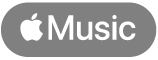 .
.Opcionalmente, haz clic en el ícono de Shazam
 en la barra de menús, haz clic en
en la barra de menús, haz clic en  junto al nombre de la canción, y elige un elemento en el menú de atajos:
junto al nombre de la canción, y elige un elemento en el menú de atajos:Ver en shazam.com: abre la pantalla de pista en Shazam en la web, donde puedes conectarte a Apple Music para reproducir la canción completa, ver el video musical, ver la letra de la canción, ver información de conciertos próximos y más. Consulta Descubrir conciertos con la app Shazam.
Escuchar en Apple Music: abre la canción o el álbum en la app Apple Music (para reproducir la canción completa se requiere una suscripción de Apple Music). Consulta el artículo de soporte de Apple Unirse a Apple Music).
Eliminar: quita la canción de tu lista de canciones identificadas.
Consejo: para activar Auto Shazam (Shazam automático), haz doble clic en el botón Shazam
 en la parte superior de la lista de canciones identificadas. Para desactivar Auto Shazam (Shazam automático), haz clic en
en la parte superior de la lista de canciones identificadas. Para desactivar Auto Shazam (Shazam automático), haz clic en  de nuevo.
de nuevo.
Modificar la configuración de la app Shazam en la Mac
Puedes modificar la configuración de la app Shazam para activar o desactivar la identificación de canciones con un solo clic, crear una función rápida de teclado para empezar a identificar una canción, cambiar la entrada de sonido y más.
Con la app Shazam
 abierta en la Mac, haz clic en el ícono de Shazam
abierta en la Mac, haz clic en el ícono de Shazam  en la barra de menús, haz clic en
en la barra de menús, haz clic en  , selecciona Preferencias, y elige tu configuración.
, selecciona Preferencias, y elige tu configuración.Si tienes activada la opción One-click Shazaming (Usar Shazam con un clic) en la configuración de la app Shazam, haz clic en
 en la parte superior de la ventana para mostrar el botón Configuración
en la parte superior de la ventana para mostrar el botón Configuración  .
.
Identificar una canción desde el centro de control en una Mac
Para guardar tus canciones en la app Shazam, asegúrate de que la configuración de iCloud y de la app Shazam está correctamente ajustada.
En una Mac, agrega el Buscador Musical de Shazam al centro de control.
Cuando esté sonando música a tu alrededor o a través de las bocinas de tu Mac, haz clic en
 en la barra de menús, haz clic en Identificar música, y enseguida vuelve a hacer clic en Identificar música.
en la barra de menús, haz clic en Identificar música, y enseguida vuelve a hacer clic en Identificar música.Nota: si la app Shazam está instalada en tu Mac, aparecerá temporalmente un segundo ícono de Shazam en la barra de menús mientras el Buscador Musical de Shazam identifica la canción.
La canción identificada aparece en una lista, y se guarda en la app Shazam. También aparece una notificación en el escritorio.
Opcionalmente, realiza cualquiera de las siguientes operaciones en la lista de canciones:
Abrir una canción en shazam.com: haz clic en el nombre de una canción.
Abrir una canción en Apple Music: desplaza el puntero sobre una canción, y haz clic en
 .
.Eliminar una canción identificada: desplaza el puntero sobre una canción, haz clic en
 , y selecciona Delete Song (Eliminar canción).
, y selecciona Delete Song (Eliminar canción).
Identificar una canción con Siri en la Mac
En tu Mac, también puedes identificar una canción utilizando Siri.
Para guardar tus canciones en la app Shazam, asegúrate de que la configuración de iCloud y de la app Shazam está correctamente ajustada en tu dispositivo con iOS o iPad.
Asegúrate de haber configurado Siri.
Mientras suene música a tu alrededor, realiza una de las siguientes operaciones:
Pregúntale a Siri algo como: “¿Qué suena?” o “¿Cómo se llama esta canción?”.
Haz clic en el botón Siri
 en la barra de menús, y enseguida pregúntale a Siri algo como “¿Qué suena?” o “¿Cómo se llama esta canción?”.
en la barra de menús, y enseguida pregúntale a Siri algo como “¿Qué suena?” o “¿Cómo se llama esta canción?”.Siri anuncia y muestra la canción identificada, y esta se agrega a My Music (Mi música) en la app Shazam.